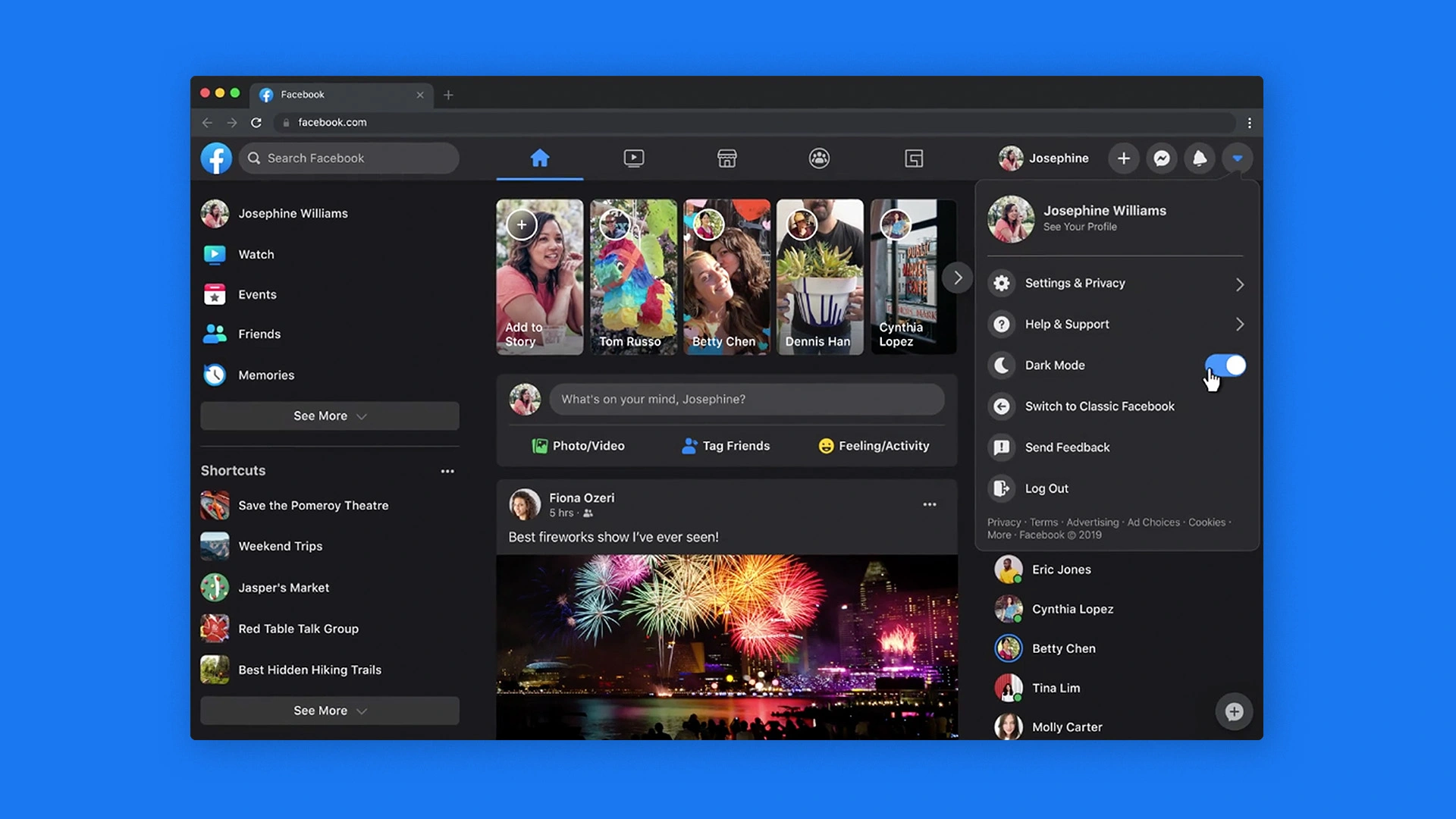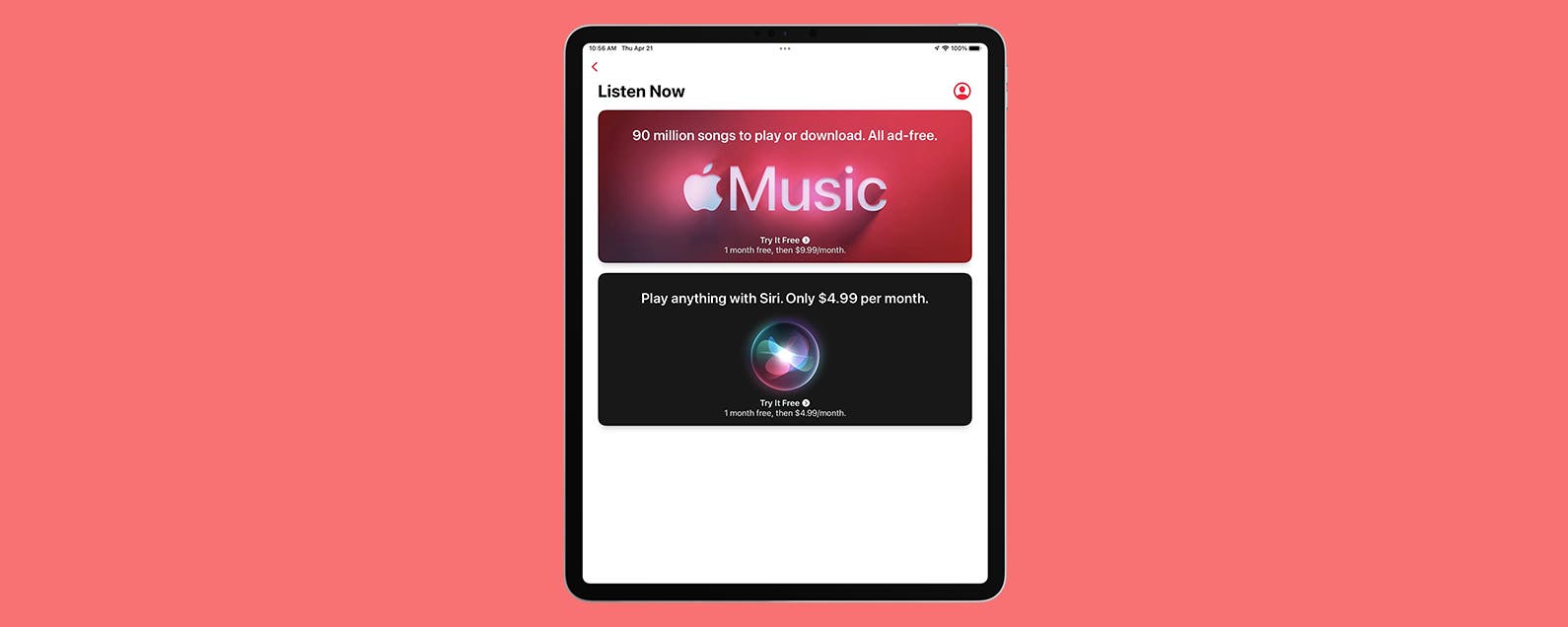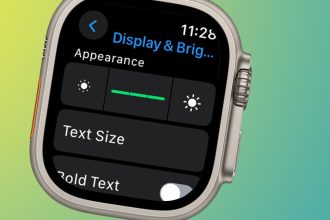Der Dunkelmodus ist eine beliebte Einstellung, die die Farben, die Sie auf Ihrem Bildschirm sehen, umkehrt, die Belastung Ihrer Augen verringert, die Lesbarkeit verbessert und es für diejenigen, die eine dunklere Ästhetik bevorzugen, einfach schöner aussehen lässt. So aktivieren Sie es auf Facebook.
Als der Dunkelmodus 2020 auf Facebook eintraf, sagte die Social-Media-Site, dass die Funktion die Helligkeit, den Kontrast und die Lebendigkeit der Benutzeroberfläche verringern würde, um die Blendung des Bildschirms bei schlechten Lichtverhältnissen zu reduzieren.
Der Dunkelmodus kann sogar dazu beitragen, die Akkulaufzeit zu verlängern, wenn Ihr Smartphone oder Laptop über ein OLED-Display verfügt.
Lesen Sie weiter, um zu erfahren, wie Sie den Dunkelmodus auf der Facebook-Website aktivieren, oder scrollen Sie zum Ende dieser Anleitung, um die Schritte zum Aktivieren in den iPhone- und Android-Apps von Facebook anzuzeigen.
Was du brauchen wirst:
- Ein Facebook-Konto
Die Kurzfassung
- Öffne Facebook
- Klicken Sie auf das Pfeilsymbol
- Klicken Sie auf Anzeige & Barrierefreiheit
- Suchen Sie den Dunkelmodus und klicken Sie auf Ein
So aktivieren Sie den Dunkelmodus auf Facebook
-
Schritt
1Öffne Facebook

Die folgenden Schritte gelten für die Browserversion von Facebook. Scrollen Sie in dieser Anleitung nach unten, um zu erfahren, wie Sie den Dunkelmodus in den mobilen Apps für iOS und Android aktivieren.

-
Schritt
2Klicken Sie auf das Abwärtspfeilsymbol

Dies ist in der oberen rechten Ecke des Bildschirms.

-
Schritt
3Klicken Sie auf Anzeige & Barrierefreiheit

Oder klicken Sie auf das Mondsymbol.

-
Schritt
4Klicken Sie unter Dunkler Modus auf die Option Ein

Sie können auch Automatisch auswählen, damit der Dunkelmodus angewendet wird, wenn die Systemeinstellungen Ihres Geräts auf Dunkelmodus eingestellt sind.